● 「LAN drive」 アプリの 設定を変更 する
(左画面)メイン画面で、「SHARES」 ボタン
をタップすると 「Shares」 画面になります。
(右画面) [InternalStorage] を選択した
画面です。 「Share」 項目の 「Name」 で
共有フォルダ名を変更できます。
「SAVE」 をタップすると変更が確定します。
(右画面) 設定 (歯車) アイコンをタップ
すると、「Settings」 画面になります。
(左画面) メイン画面右上の設定 (歯車)
アイコンをタップします。共有フォルダに
関しては 「SHARES」 ボタンからです。
(左画面) [InternalStorage] では
内蔵ストレージのほとんどにアクセス可能
なので無効にしてみましょう。
(右画面) [InternalStorage] の共有がオフ
(Disabled) になります。
「LAN drive」 アプリの 主要な項目で
デフォルトの設定 を変更する 例です。
デフォルトの共有フォルダが表示されます。
[LANdrive] アプリ専用
[InternalStorage] 内蔵ストレージ
《 Android/LAN drive アプリ画面 》
[User Interface] ダークモードの切替え
と言語の設定です。 (日本語は未対応)
[SMB Server] サーバの設定です。
Device Name でサーバ名の設定をする
ことができます。 (「SAVE」 で確定)
尚、内蔵ストレージの個別フォルダを 共有フォルダ
として追加することが可能。 (画面右上 「+」 ボタン)
State の 「Enabled」 スイッチを左スライド
して オフにします。 (「SAVE」 で確定)

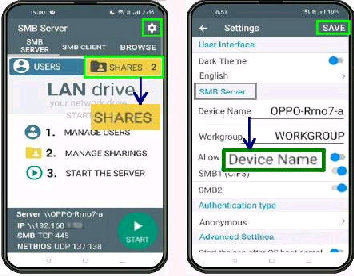
![[InternalStorage] 内蔵ストレージ/Shares](90023002.jpg)
![[InternalStorage] の共有がオフ(Disabled)](90023001.jpg)